Федеральное государственное автономное образовательное
«ЮЖНЫЙ ФЕДЕРАЛЬНЫЙ УНИВЕРСИТЕТ»
ИНСТИТУТ РАДИОТЕХНИЧЕСКИХ СИСТЕМ И УПРАВЛЕНИЯ
КАФЕДРА СИСТЕМ АВТОМАТИЧЕСКОГО УПРАВЛЕНИЯ

Отчет
по лабораторной работе №3
на тему:
« Трехмерное твердотельное моделирование в Autocad »
по курсу:
«Основы автоматизированного проектирования»
Вариант 3
Выполнили:
ст. группы РТбо3-7
Кошкальда Я.Ю.
Гладышев Д.А.
Проверил:
ассистент каф. САУ
Близнюк Ю.Ю.
Таганрог 2016 г.
Цель: Получить навыки твердотельного моделирования на примере создания трехмерной твердотельной модели в среде проектирования AutoCAD.
Задание: построить трехмерную модель, сечение и разрез детали в среде AutoCAD.

Ход работы:

Рисунок 1 - Создание основания модели
Использовали команду «Отрезок», «Дуга» и «Соединить», создали прямоугольник со скругленными углами.

Рисунок 2 – Преобразование прямоугольника в область
Использовали команду «Область» и преобразовали контур в область.

Рисунок 3 – Создание параллелепипеда
Использовали команду «Выдавливание» и выдавили из полученной области фигуру.

Рисунок 4 – Создание основания для цилиндра
Использовали команду «Круг» и «Соединить», создали замкнутый контур состоящий из двух кругов.

Рисунки 5 - Создание цилиндра
Использовали команду «Выдавливание» и создали цилиндр.

Рисунки 6 - Создание цилиндра с отверстием
Использовали команду «Круг», «Область», «Выдавливание» и «Вычитание». Создали внутри цилиндра цилиндр меньшего радиуса и вычли его из большего цилиндра и параллелепипеда.

Рисунки 7 - Создание контуров для третьей фигуры
Используя команду «Прямоугольник» создали два основания для параллелепипедов.

Рисунки 8 - Создание два параллелепипеда
Используя команду «Выдавливание» создали два параллелепипеда.

Рисунки 9 - Создание основы для полого полуцилиндра
Использовали команду «Дуга», «Отрезок» и «Соединить», создали замкнутый контур состоящий из двух дуг и отрезков.

Рисунки 10 - Создание полого полуцилиндра
Используя команду «Выдавливание» создали полый полуцилиндр лежащий на двух меньших параллелепипедах.
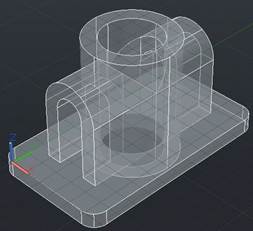
Рисунки 11 - Создание отверстия в центре
Использовали команду «Круг», «Область», «Выдавливание» и «Вычитание». Создали внутри цилиндра цилиндр меньшего радиуса и вычли его из полуцилиндра для создания отверстия.

Рисунки 12 - Создание контуров маленьких кругов
Использовали команду «Круг» и «Область», создали замкнутые контура состоящий из четырех кругов.

Рисунки 13 - Создание цилиндров по краям параллелепипеда
Используя команду «Выдавливание» создали четыре цилиндра внутри основания фигуры.

Рисунок 14 - 3D-модель детали
Используя инструмент «Вычитание» вычли 4 цилиндра из большего параллелепипеда. Используя инструмент «Объединение» соединили все созданные элементы в одну деталь.

Рисунки 15 - Создание второго клина
Используя команду «Сечение» создали сечение готовой детали.

Рисунки 16 - Создание второго клина
Используя команду «Разрез» и «Штриховка» создали разрез детали и заштриховали место сечения.

Рисунок 17 - Вид сверху, спереди, слева и изометрия
Вывод: При выполнении данной лабораторной работы были:
1. изучены приемы построения элементов твердотельных моделей;
2. получены практические навыки в приемах построения сечений и разрезов;
3. изучены основных команды AutoCAD для создания 3D-модели деталей, такие как «Цилиндр», «Выдавливание», «Сочетание», «Объединение», «Вычитание», «Сечение», «Разрез», «Штриховка».
При помощи полученного опыта можно спроектировать любую твердотельную модель детали и создать ее чертеж.
В результате работы была получена 3D-модель, соответствующая всем размерностям, приведенным в варианте задания.






